3 способа создать потрясающие рамки в Google Документах

Узнайте, как добавить границы в Документы Google, включая создание рамок с помощью таблиц или изображений. Эффективные решения внутри!

Google никогда не переставал удивлять нас, и с помощью Семейной библиотеки Google Play можно делиться приложениями, книгами, песнями и фильмами среди членов семьи, не платя дважды за один и тот же контент. Однако бывают случаи, когда определенные участники не могут присоединиться к семейной группе, или вы не можете поделиться некоторым контентом со своей семьей, даже если они находятся в группе. Эти и многие другие проблемы возникают в отношении Семейной библиотеки Google. Невозможно зарегистрироваться в семейной библиотеке или Семейная библиотека Google не работает. Мы постараемся изучить все возможные проблемы и ошибки с помощью наилучшего из возможных решений.
Также читайте: Как отменить подписку в магазине Google Play
Источник изображения: Google
Как исправить неработающую семейную библиотеку Google Play?
Вот контрольный список всех проблем и ошибок, которые могут возникнуть, а также причины, по которым Семейная библиотека Google Play не работает:
Первое: помните об ограничениях при смене семейной группы
Google позволяет пользователю присоединиться к одной семейной группе в определенный момент времени. Если вы в настоящее время состоите в семейной группе, вы также не сможете сразу переключить семейную группу. Правила и положения гласят, что пользователь должен подождать год, прежде чем присоединиться к новой семейной группе. Таким образом, сложно принять решение, хотите ли вы покинуть группу, подождать 12 месяцев, а затем присоединиться к другой в семейной библиотеке Google Play. Убедитесь в этом, если вы пытаетесь зарегистрироваться в семейной библиотеке, но не имеете права.
Также читайте: Как исправить ошибку «Ожидается загрузка» в магазине Google Play.
Во-вторых: профессиональные аккаунты Google не входят в семейную библиотеку Google Play.

Источник изображения: Google
Это один из наиболее важных факторов, которые следует учитывать при использовании Семейной библиотеки Google Play. Чтобы одна и та же страна или регион была на всех устройствах, которые собираются подключаться к односемейной группе. Если семейная библиотека Google вам не подходит, проверьте это. Если вы не можете подключиться или добавить члена семьи, проверьте настройки региона и при необходимости измените. Чтобы изменить страну учетной записи Google, выполните следующие действия :
Шаг 1. Запустите Google Play Store и один раз нажмите значок гамбургера в верхнем левом углу.
Шаг 2: Затем нажмите «Учетная запись» и найдите «Настройки», а внизу вы найдете свою страну.
Шаг 3: Проверьте страну, и если она отличается от вашей и других в группе, вам придется изменить ее, чтобы она соответствовала другим.
ПРИМЕЧАНИЕ . Страну Google Play можно изменить только один раз в год. Так что подумайте, прежде чем менять страну. Нажмите на эту ссылку, чтобы получить подробное руководство о том, как изменить страну учетной записи Google.
Также прочтите: Важные советы и рекомендации для магазина Google Play.
Четвертое: отключите службу виртуальной частной сети или VPN.
Виртуальная частная сеть маскирует ваш IP-адрес для другого региона, чтобы защитить вашу конфиденциальность. Однако это благо может стать проклятием, если Google не распознает ваш исходный регион, поскольку это помешает вам использовать преимущества Семейной библиотеки Google Play. Поэтому рекомендуется отключить любые VPN перед доступом к Семейной библиотеке Google.
Также читайте: Как начать работу с аудиокнигами в магазине Google Play?
Пятое: найдите совместимость приложения / игры, прежде чем делиться ею
Условия покупки Google гласят, что только игры, выпущенные после 2 июля 2016 года, могут быть доступны для совместного использования с членами семьи. Те, что были куплены ранее, не подпадают под категорию совместного использования. Но означает ли это, что всеми играми, купленными после 2 июня 2016 года, можно делиться? Это не так просто, как кажется, потому что для совместного использования приложения также необходимо согласие и разрешение разработчиков. Некоторые разработчики приложений отключают эту опцию и не разрешают публиковать свои приложения в Семейной библиотеке Google Play.
Откройте Google Play Store и найдите любое приложение, а затем прокрутите вниз до раздела «Дополнительная информация», чтобы узнать о праве на участие в Семейной библиотеке.
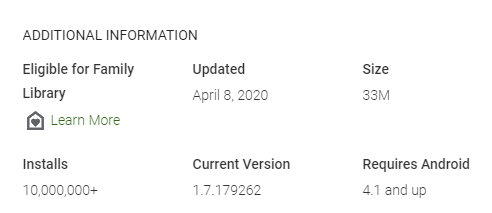
Также читайте: Google Play Store - самые развлекательные приложения в 2020 году.
Шестое: определение правомочности содержания
Теперь, когда мы определили условия Google и разрешения разработчика для приложения, которое должно соответствовать требованиям Семейной библиотеки Google Play, давайте рассмотрим еще несколько условий, относящихся к типу передаваемого контента. Google наложил ограничения на совместное использование приложений, фильмов, игр, шоу и книг разными способами.
Давайте начнем с разговора о совместном использовании фильма или телешоу, которыми можно поделиться только в том случае, если они приобретены с помощью метода семейной оплаты, установленного в Google Play Store. Если он был куплен с помощью индивидуальной кредитной или дебетовой карты, не включенной в Семейную библиотеку Google Play, то этот фрагмент контента не подлежит совместному использованию.
Другой контент, такой как прокат, фильмы YouTube, бесплатные приложения, бесплатные образцы книг, взятые напрокат книги, контент из Play Music, материалы, являющиеся общественным достоянием, не могут быть переданы членам семьи. Вы можете порекомендовать всем членам своей семьи бесплатные материалы, и им придется загружать и устанавливать каждое приложение или контент по отдельности.
Также читайте: Как исправить ошибки магазина Google Play 491 и 495.
Седьмое: общий доступ к приложениям вручную
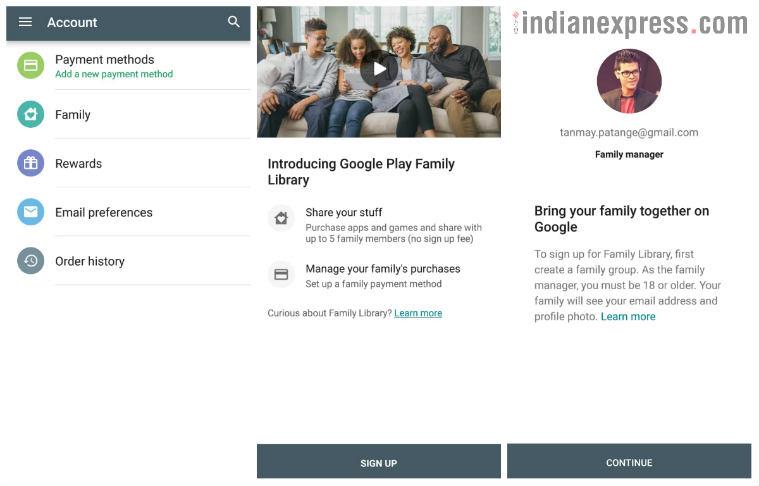
Источник изображения: IndianExpress
Если у вас есть приложение, к которому можно предоставить общий доступ на законных основаниях в соответствии с условиями и положениями Семейной библиотеки Google Play, но при этом оно не передается, единственное решение - включить общий доступ к приложению. Когда вы покупаете приложение в Семейной библиотеке Google, вас спрашивают, хотите ли вы поделиться этим приложением. Если вы случайно или намеренно выбрали это время вручную, вам нужно будет включить совместное использование, выполнив следующие простые шаги:
Шаг 1. Откройте Google Play Store на своем смартфоне.
Шаг 2: Нажмите на меню «Гамбургер» вверху и перейдите в «Учетная запись».
Шаг 3. Нажмите один раз на вкладке «Семья», а затем нажмите «Настройки семейной библиотеки».
Шаг 4: Затем найдите и нажмите «Приложения и игры». Затем измените настройку по своему усмотрению.
Примечание . Если включен ручной параметр, вам придется посещать страницу каждого приложения отдельно и включать или отключать их для совместного использования.
Также читайте: Как перенести музыку из Google Play Music в YouTube Music?
Восемь: изменить настройки родительского контроля

Источник изображения: Freepix
Другая причина, по которой некоторые члены семьи не могут получить доступ к контенту, опубликованному в Google Play, связана с родительским контролем, применяемым к учетным записям детей. Если есть фильм или приложение, которое было оценено в соответствии с определенными нормами и условиями, и если ваш ребенок окажется ниже требуемого возраста, он / она не сможет использовать это приложение или событие фильма, хотя он поделился завещанием со всеми члены. По этой причине не работает семейная библиотека Google Play.
Чтобы отфильтровать этот фильм, вы можете открыть приложение Family link, нажать на учетную запись вашего ребенка и разрешить доступ к этому контенту в учетной записи вашего ребенка. Но обязательно перед тем, как сделать это, разрешите только отдельный фрагмент контента, а не всю заблокированную библиотеку.
Также прочтите: Могу ли я добавлять фильмы и телешоу в свой список просмотра Google?
Девятое. Используемый способ оплаты должен относиться к семейному методу.
Любое приложение, приобретенное с помощью личной платежной карты, нельзя будет опубликовать в Семейной библиотеке Google Play. Но если вы совершили такую покупку, вам нужно будет добавить эту личную карту в раздел семейных платежей, и тогда эта покупка будет доступна для всех участников. Обновление такого рода может выполнить только менеджер семейного аккаунта, который добавит карту, а затем поделится контентом со всеми вручную. Автоматическая опция недоступна. И это может быть причиной того, что семейная библиотека Google Play не работает.
Также читайте: Как загрузить файлы APK из магазина Google Play на ПК.
Десятое. Удалить кеш и данные магазина Google Play
Источник изображения: Google
В магазине Google Play, похоже, со временем возникли проблемы, как и для большинства приложений. Один из лучших способов решить любую проблему с пр��ложением - очистить кеш и файлы cookie, чтобы вернуть настройки к значениям по умолчанию. Это позволит включить функцию общего доступа к семье в Google Play для тех приложений, которыми можно делиться. Чтобы удалить ненужные и временные файлы, хранящиеся в Google Play Store, выполните следующие действия:
Шаг 1. Запустите «Настройки» на телефоне и нажмите «Приложения».
Шаг 2: Нажмите на Google Play Store в разделе «Все приложения», а затем найдите и нажмите «Хранилище».
Шаг 3: Теперь сначала нажмите кнопку «Очистить кеш», а затем нажмите «Очистить данные» или «Очистить хранилище». Перезагрузите телефон и попробуйте получить доступ к Семейной библиотеке Google Play.
Таким образом, вы можете быстро исправить неработающую семейную библиотеку Google Play.
Также читайте: Магазин Google Play заполняется вредоносным ПО, и его почти невозможно обнаружить.
Последнее слово о том, как исправить проблемы и ошибки с неработающей семейной библиотекой Google Play?
Семейная библиотека Google Play - одна из лучших функций, которая позволяет делиться похожим контентом и приложениями между членами семьи и позволяет сэкономить много денег. Однако существует ряд положений и условий, которые необходимо учитывать перед покупкой приложения в Семейной библиотеке Google. Несмотря на все ограничения, он по-прежнему очень эффективен в управлении приложениями и их совместном использовании. Мы надеемся, что прочитав этот блог, вы сможете решить такие проблемы, как неработающая семейная библиотека Google Play и невозможность зарегистрироваться в семейной библиотеке.
Часто задаваемые вопросы -
Q1. Как удалить семейную библиотеку Google?
Если вы планируете удалить семейную библиотеку Google, вам потребуется удалить всех ее участников. Перейдите в настройки семейной библиотеки, чтобы внести в нее изменения.
Q2. Что такое библиотеки поддержки Play?
Библиотеки поддержки Play - необходимые компоненты для устройств Android. Он будет автоматически обновляться, чтобы приложение работало без сбоев и не содержало небезопасных элементов.
Q3. Семейная библиотека бесплатна?
Нет, Семейная библиотека Google платная. Для использования библиотеки вам необходимо настроить способ оплаты. Преимущества делятся с участниками, добавленными в Семейную библиотеку Google, и в ней может быть до 5 участников.
Узнайте, как добавить границы в Документы Google, включая создание рамок с помощью таблиц или изображений. Эффективные решения внутри!
Это полное руководство о том, как изменить тему, цвета и многое другое в Windows 11 для создания потрясающего рабочего стола.
iPhone завис на домашних критических оповещениях? В этом подробном руководстве мы перечислили различные обходные пути, которые вы можете использовать, чтобы исправить ошибку «Домой хочет отправить критические оповещения iPhone». Узнайте полезные советы и решения.
Zoom - популярная служба удаленного сотрудничества. Узнайте, как добавить изображение профиля вместо видео, чтобы улучшить свою конфиденциальность.
Откройте для себя эффективные стратегии получения баллов Microsoft Rewards. Зарабатывайте на поисках, играх и покупках!
Изучите эффективные методы решения неприятной проблемы с бесконечным экраном загрузки Skyrim, гарантируя более плавный и бесперебойный игровой процесс.
Я внезапно не могу работать со своим сенсорным экраном, на который жалуется HID. Я понятия не имею, что поразило мой компьютер. Если это вы, вот несколько исправлений.
Прочтите это полное руководство, чтобы узнать о полезных способах записи вебинаров в реальном времени на ПК. Мы поделились лучшим программным обеспечением для записи вебинаров, а также лучшими инструментами для записи экрана и видеозахвата для Windows 10, 8, 7.
Вы случайно нажали кнопку доверия во всплывающем окне, которое появляется после подключения вашего iPhone к компьютеру? Вы хотите отказаться от доверия этому компьютеру? Затем просто прочтите эту статью, чтобы узнать, как отменить доверие к компьютерам, которые вы ранее подключали к своему iPhone.
Хотите знать, как транслировать «Аквамен», даже если он недоступен для потоковой передачи в вашей стране? Читайте дальше, и к концу статьи вы сможете насладиться Акваменом.








